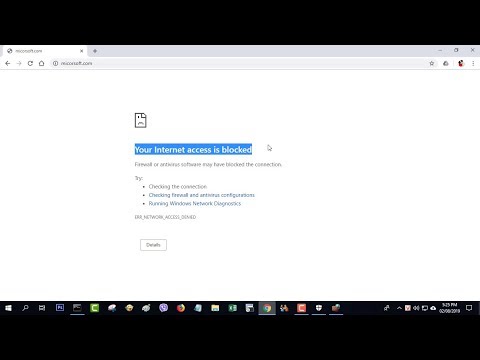Įsivaizduokite, kad sėdite ant svetainės sofos naršydami internete arba kalbėdami su draugais internetu, ilsėdamiesi naktį lovoje, arba siunčiate dokumentus iš kompiuterio virtuvėje į namų biuro spausdintuvą. Belaidis tinklas suteikia maksimalų lankstumą tinkle, o jį nustatyti yra lengviau, nei manote.
Žingsniai

Žingsnis 1. Nustatykite modemą ir interneto ryšį
Jei jūsų interneto paslaugų teikėjas (IPT) nenustatė jūsų modemo, vadovaukitės kartu su modemu pateiktomis instrukcijomis, kad prijungtumėte jį prie kompiuterio ir interneto.
- Jei naudojate skaitmeninę abonento liniją (DSL), prijunkite modemą prie telefono lizdo.
- Jei naudojate kabelį, prijunkite modemą prie kabelio lizdo.
- Norėdami gauti daugiau informacijos, žr. Plačiajuosčio (DSL arba kabelinio) ryšio nustatymas.

Žingsnis 2. Padėkite belaidį maršrutizatorių
Padėkite savo belaidį maršrutizatorių ten, kur jis gaus stipriausią signalą su mažiausiai trukdžių. Norėdami gauti geriausius rezultatus, vadovaukitės šiais patarimais:
- Padėkite belaidį maršrutizatorių centrinėje vietoje. Padėkite maršrutizatorių kuo arčiau namų centro, kad padidintumėte belaidžio signalo stiprumą visuose namuose.
- Padėkite belaidį maršrutizatorių nuo grindų ir toliau nuo sienų ir metalinių daiktų, pvz., Metalinių bylų spintelių. Kuo mažiau fizinių kliūčių tarp kompiuterio ir maršrutizatoriaus signalo, tuo didesnė tikimybė, kad naudosite visą maršrutizatoriaus signalo stiprumą.
- Sumažinkite trukdžius. 802.11g tinklo įranga naudoja 2,4 gigaherco (GHz) radijo dažnį. Tai yra toks pat dažnis, kaip ir daugelyje mikrobangų krosnelių bei daugelio belaidžių telefonų. Jei įjungsite mikrobangų krosnelę arba skambinsite belaidžiu telefonu, belaidžio ryšio signalas gali būti laikinai nutrauktas. Daugumos šių problemų galite išvengti naudodami belaidį telefoną, kurio dažnis didesnis, pvz., 5,8 GHz.

Žingsnis 3. Apsaugokite belaidį tinklą
Saugumas visada yra svarbus; naudojant belaidį tinklą, tai dar svarbiau, nes tinklo signalas gali peržengti jūsų namų ribas. Jei nesaugote savo tinklo, žmonės, turintys netoliese esančius kompiuterius, gali pasiekti tinklo kompiuteriuose saugomą informaciją ir naudotis jūsų interneto ryšiu, kad pasiektų žiniatinklį. Norėdami apsaugoti savo tinklą, atlikite šiuos veiksmus:
Apsaugokite maršrutizatorių, pakeisdami numatytąjį vartotojo vardą ir slaptažodį. Dauguma maršrutizatorių gamintojų turi numatytąjį vartotojo vardą ir slaptažodį maršrutizatoriuje bei numatytąjį tinklo pavadinimą. Kažkas galėtų pasinaudoti šia informacija, kad pasiektų jūsų maršrutizatorių jums to nežinant. Kad išvengtumėte šios rizikos, pakeiskite numatytąjį maršrutizatoriaus vartotojo vardą ir slaptažodį. Instrukcijų ieškokite su prietaisu gautoje informacijoje

Žingsnis 4. Nustatykite tinklo saugos raktą
Kaip ir failų spintelėse yra raktai, o seifuose - deriniai, belaidžiai tinklai turi tinklo saugos raktą, padedantį apsaugoti juos nuo neteisėtos prieigos. Norėdami nustatyti tinklo saugos raktą, atlikite šiuos veiksmus:
- 1. Atidarykite Tinklo ir bendrinimo centrą spustelėdami mygtuką Pradėti Mygtuko Pradėti paveikslėlis, tada - Valdymo skydas. Paieškos laukelyje įveskite tinklas, tada spustelėkite Tinklo ir bendrinimo centras.
- 2. Spustelėkite Nustatyti naują ryšį arba tinklą.
- 3. Spustelėkite Nustatyti naują tinklą, tada spustelėkite Pirmyn. Vedlys padės sukurti tinklo pavadinimą ir saugos raktą. Jei maršrutizatorius jį palaikys, vedlys pagal numatytuosius nustatymus saugos „Wi -Fi“apsaugotą prieigą (WPA arba WPA2). Rekomenduojame, jei įmanoma, naudoti WPA2, nes jis užtikrina geresnį saugumą nei WPA arba WEP (Wired Equivalent Privacy) saugumas. Naudodami WPA2 arba WPA taip pat galite naudoti slaptafrazę, todėl jums nereikia prisiminti slaptos raidžių ir skaičių sekos. Norėdami gauti daugiau informacijos, skaitykite skirtingus Kaip apsaugoti belaidį tinklą.

Žingsnis 5. Sukurkite tinklo saugos raktą
Užsirašykite saugos raktą ir laikykite jį saugioje vietoje. Saugos raktą taip pat galite išsaugoti USB atmintinėje, vadovaudamiesi vedlio instrukcijomis.
Naudokite užkardą. Ugniasienė yra aparatinė ar programinė įranga, kuri gali padėti apsaugoti jūsų kompiuterį nuo įsilaužėlių ar kenkėjiškos programinės įrangos. Ugniasienės paleidimas kiekviename tinklo kompiuteryje gali padėti kontroliuoti kenkėjiškos programinės įrangos plitimą jūsų tinkle, taip pat apsaugoti kompiuterius, kai prisijungiate prie interneto

Žingsnis 6. Pridėkite kompiuterių prie savo tinklo
Norėdami prijungti nešiojamąjį kompiuterį ar stalinį kompiuterį prie belaidžio tinklo, atlikite šiuos veiksmus:
- 1. Atidarykite Prisijungti prie tinklo spustelėdami tinklo piktogramą (belaidžio tinklo piktogramos paveikslėlis arba laidinio tinklo piktogramos paveikslėlis) pranešimų srityje.
- 2. Tinklų sąraše spustelėkite tinklą, prie kurio norite prisijungti, tada spustelėkite Prisijungti.
- 3. Įveskite saugos raktą. Galite įvesti raktą arba į kompiuterio USB prievadą įdėti USB atmintinę, kurioje yra saugos raktas.